我们在上学的时候,都遇到过这样一个情况,就是在学习数学或者是物理科目时 , 我们经常会碰到一些看起来非常复杂的公式 。而现在的我们,非常的怀疑,当时老师是怎么进行出题的?这么复杂的公式难道是画出来的吗?
那肯定不是了 , 尤其是我们在考试的时候,老师发下来的试卷上的公式都是非常整齐的 。那么,如果我们因为个人或者是工作需要,需要在Word中输出这样的复杂的公式的话,我们该怎么做呢?
其实,我们无需下载其他什么软件,只需要使用WPS中的公式编辑器 , 其中有很多强大的多种的公式能够进行输入,这样我们就能够轻松、方便又快速地进行了,而且公式看起来也是非常的干净整洁的 。那么具体如何操作呢?下面就跟着小编一起来学习一下吧 , 希望能够对大家有所帮助 。
第一步,首先我们用WPS打开需要插入数学公式的Word文档 , 然后找到工具栏上方的【插入】选项卡,接着,找到【对象】命令,再选择【对象】 。
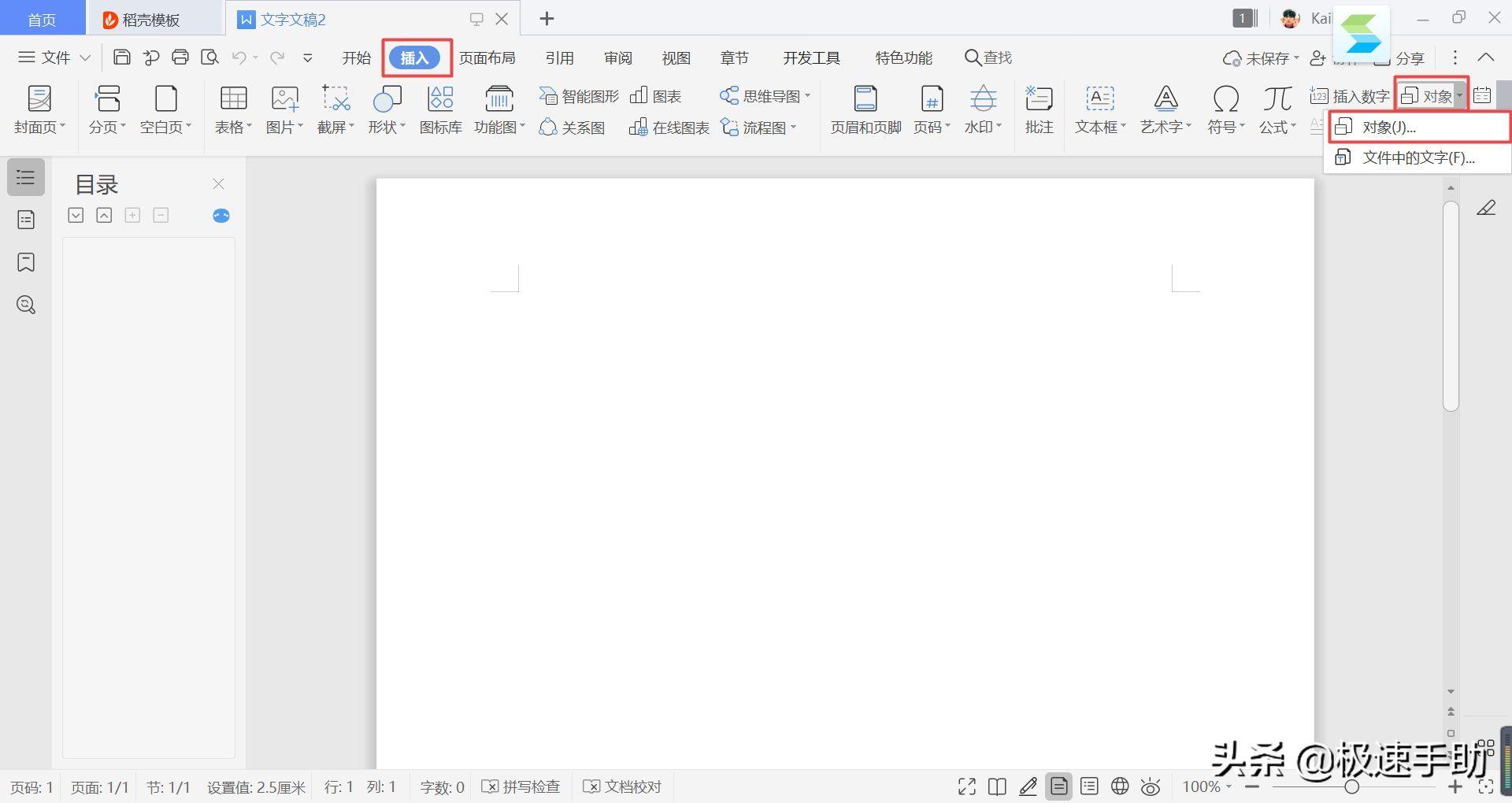
文章插图
第二步,接着在弹出的【插入对象】窗口当中,一直下拉找到【WPS公式3.0】选项,然后进行选择,最后单击窗口右侧的【确定】按钮就可以了 。
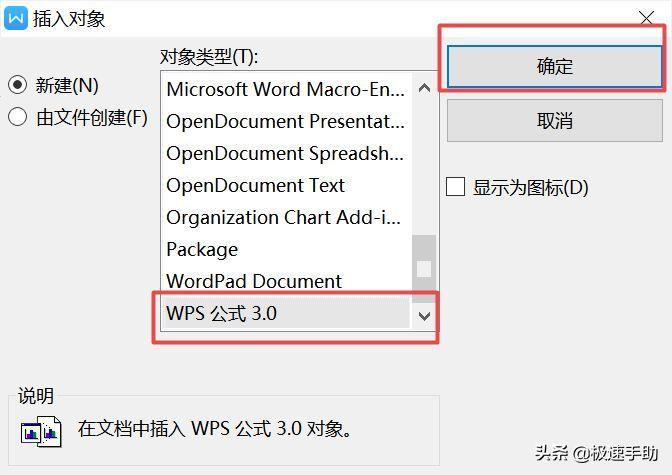
文章插图
【如何使用公式编辑器输入公式及打出减号 wps公式编辑器怎么使用的方法】第三步,接着 , Word文档中就会弹出【公式编辑器】的对话框了 。
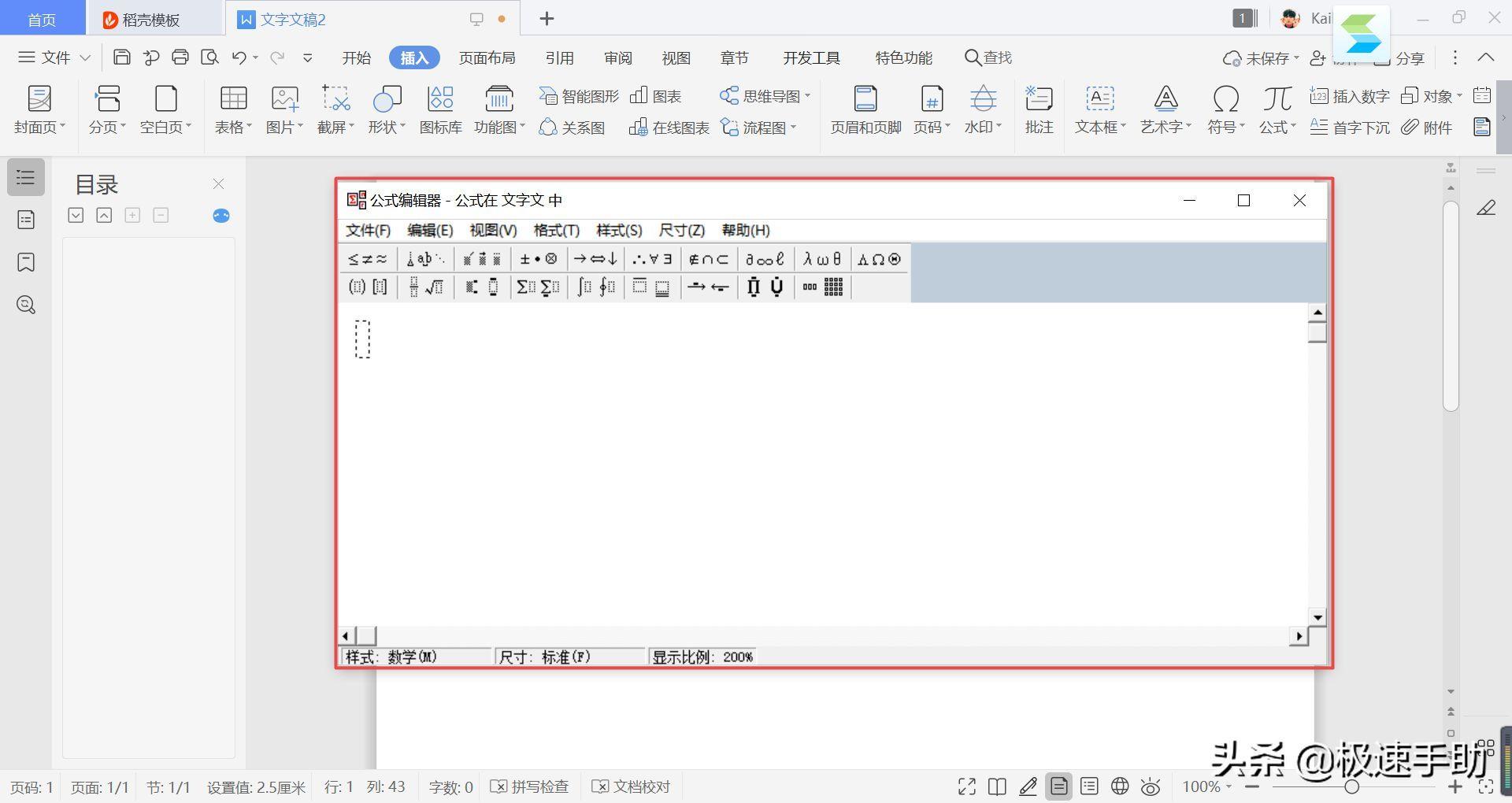
文章插图
第四步,接着我们在编辑器当中 , 输入你想要输入的公式符号 , 公式中的数值等等 。
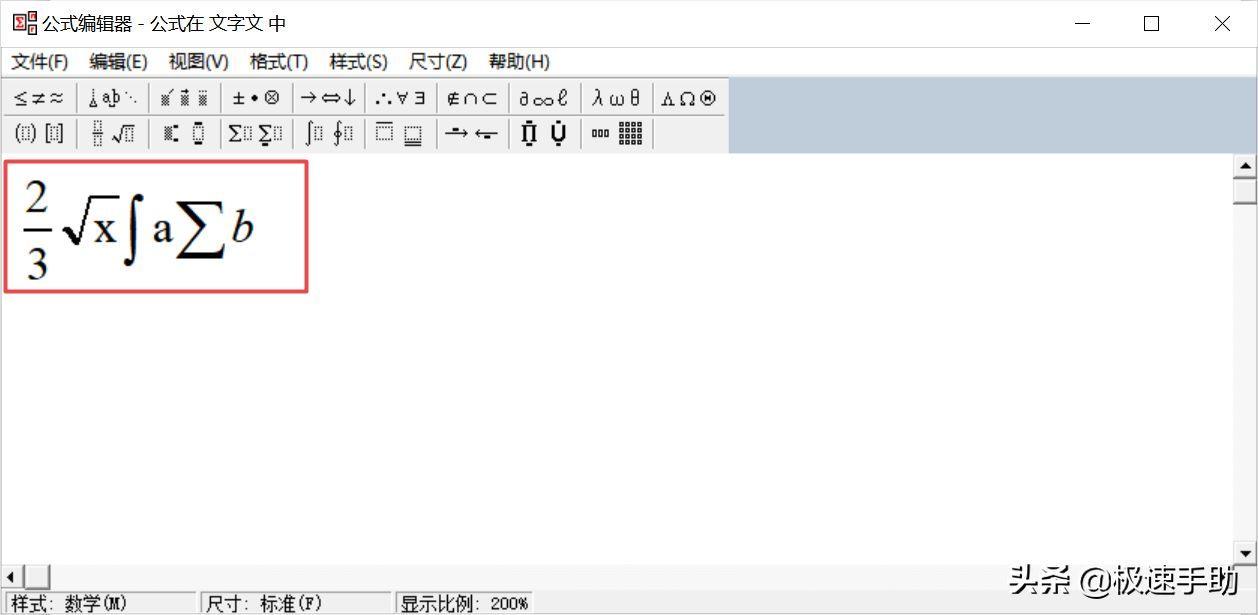
文章插图
第五步,公式编辑好以后,我们单击窗口上的【文件】选项,然后选择【退出并返回到…】的选项 。
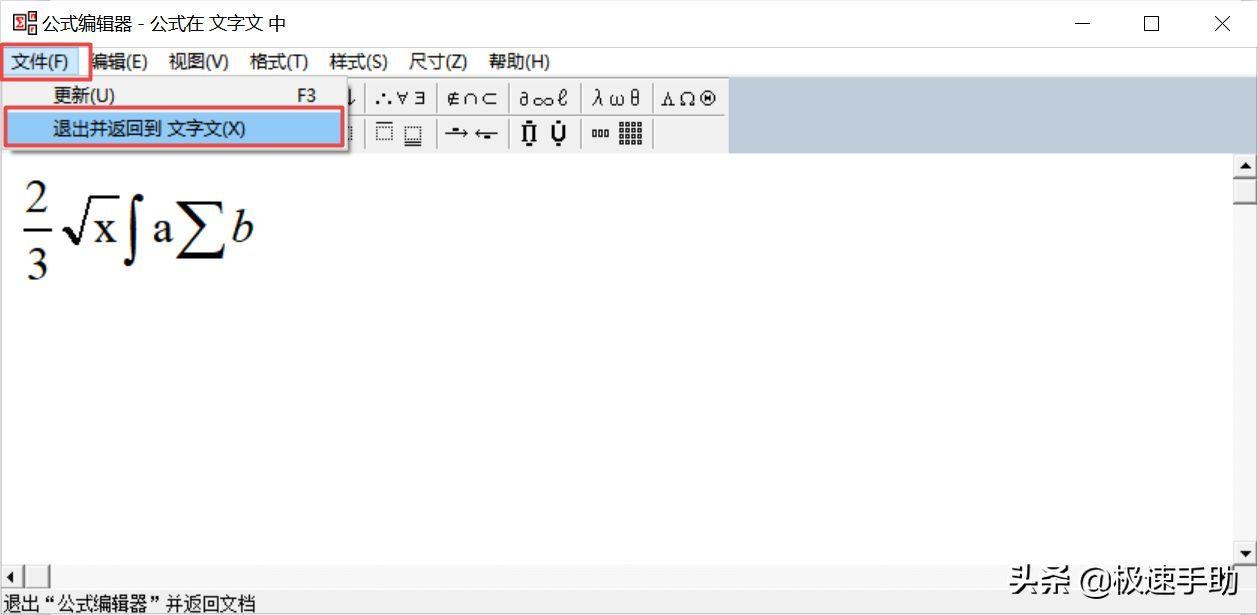
文章插图
第六步,此时,我们就可以看到刚才所输入的公式已经被嵌入到Word文档当中了 。
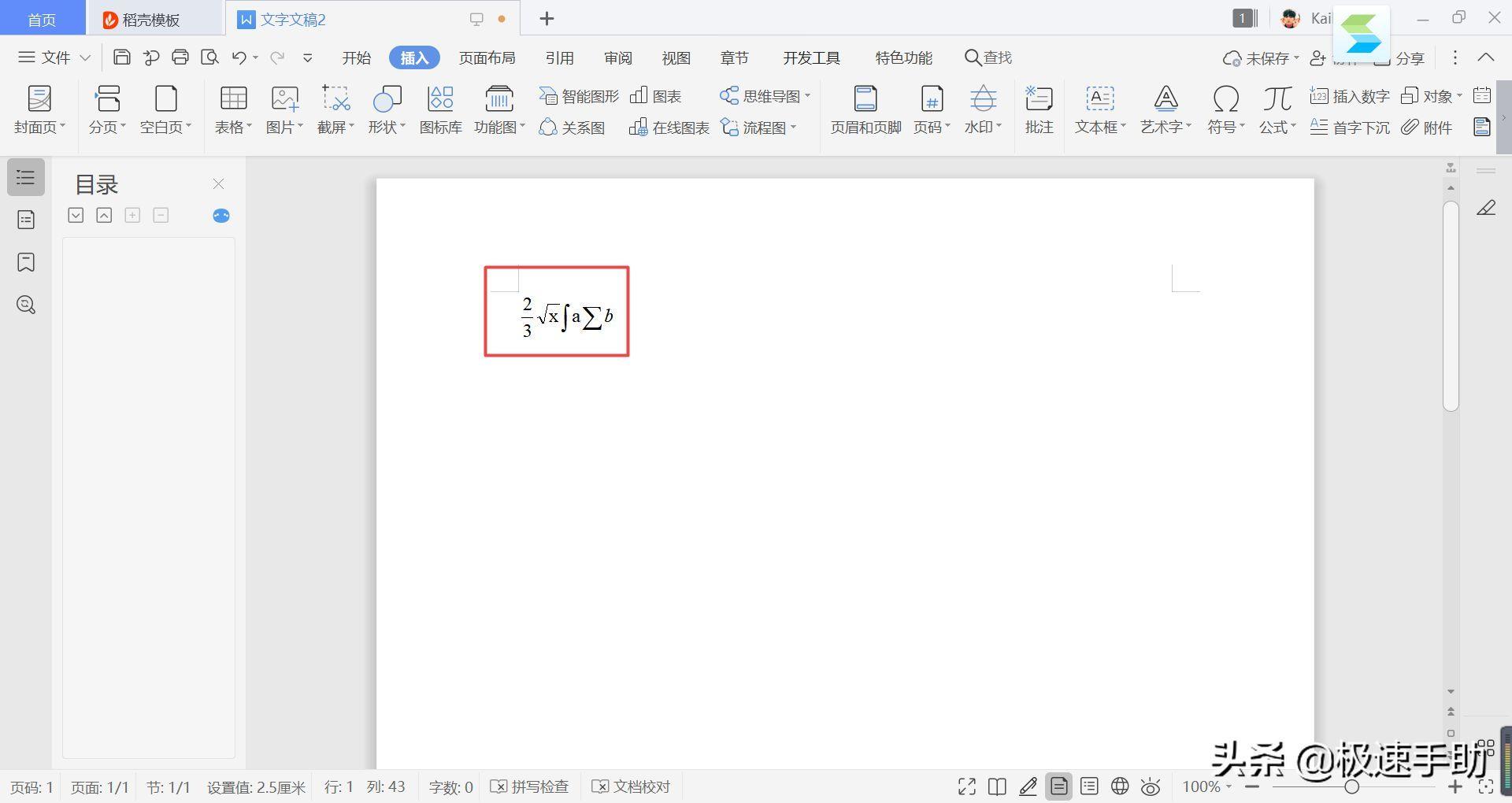
文章插图
如果想要对公式进行重新编辑的话,我们只需要双击公式,就能够弹出【公式编辑器】的编辑窗口了,公式重新编辑好以后 , 再次点击【文件】中的【退出并返回到…】的选项就可以了 。
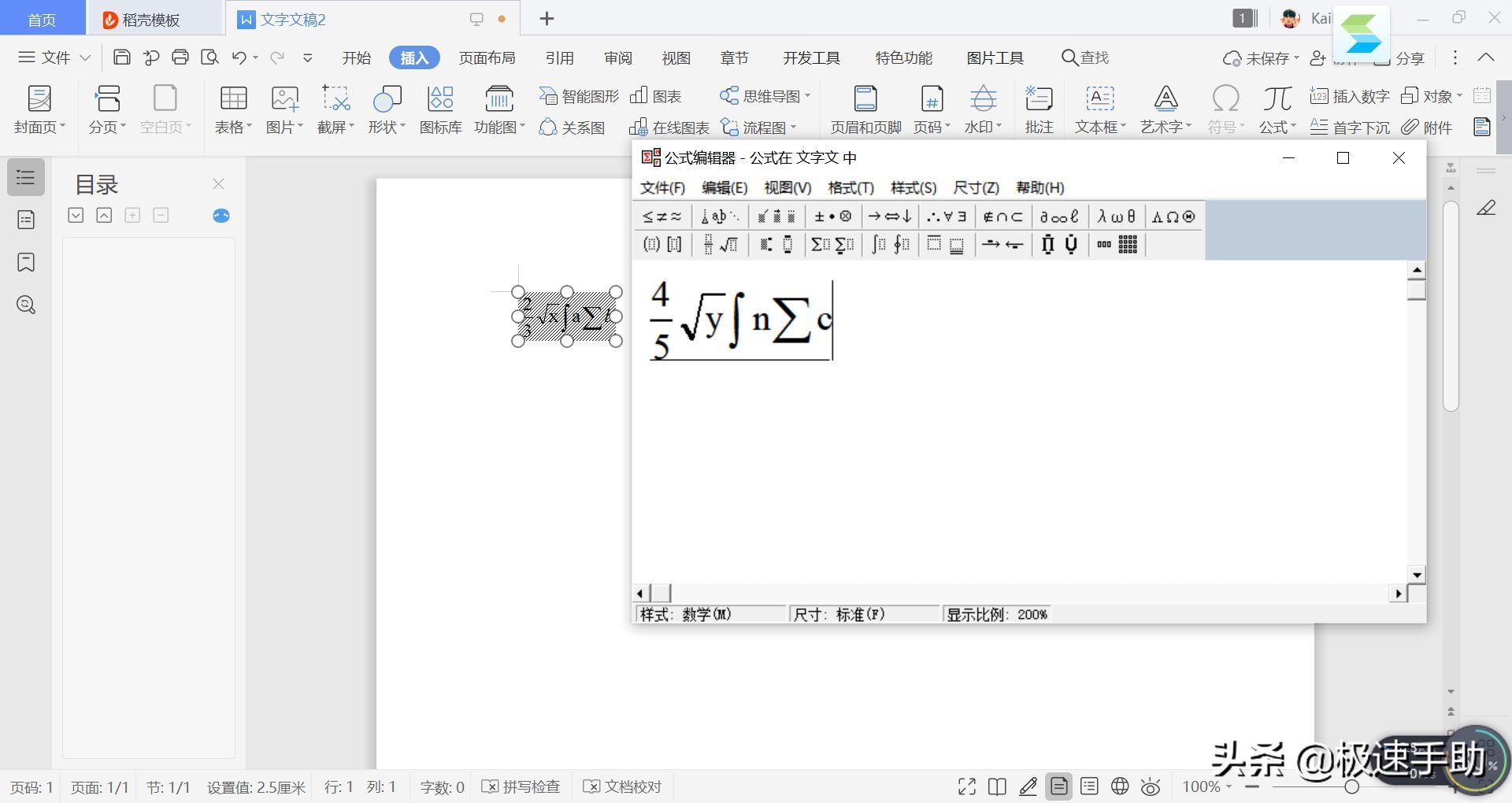
文章插图
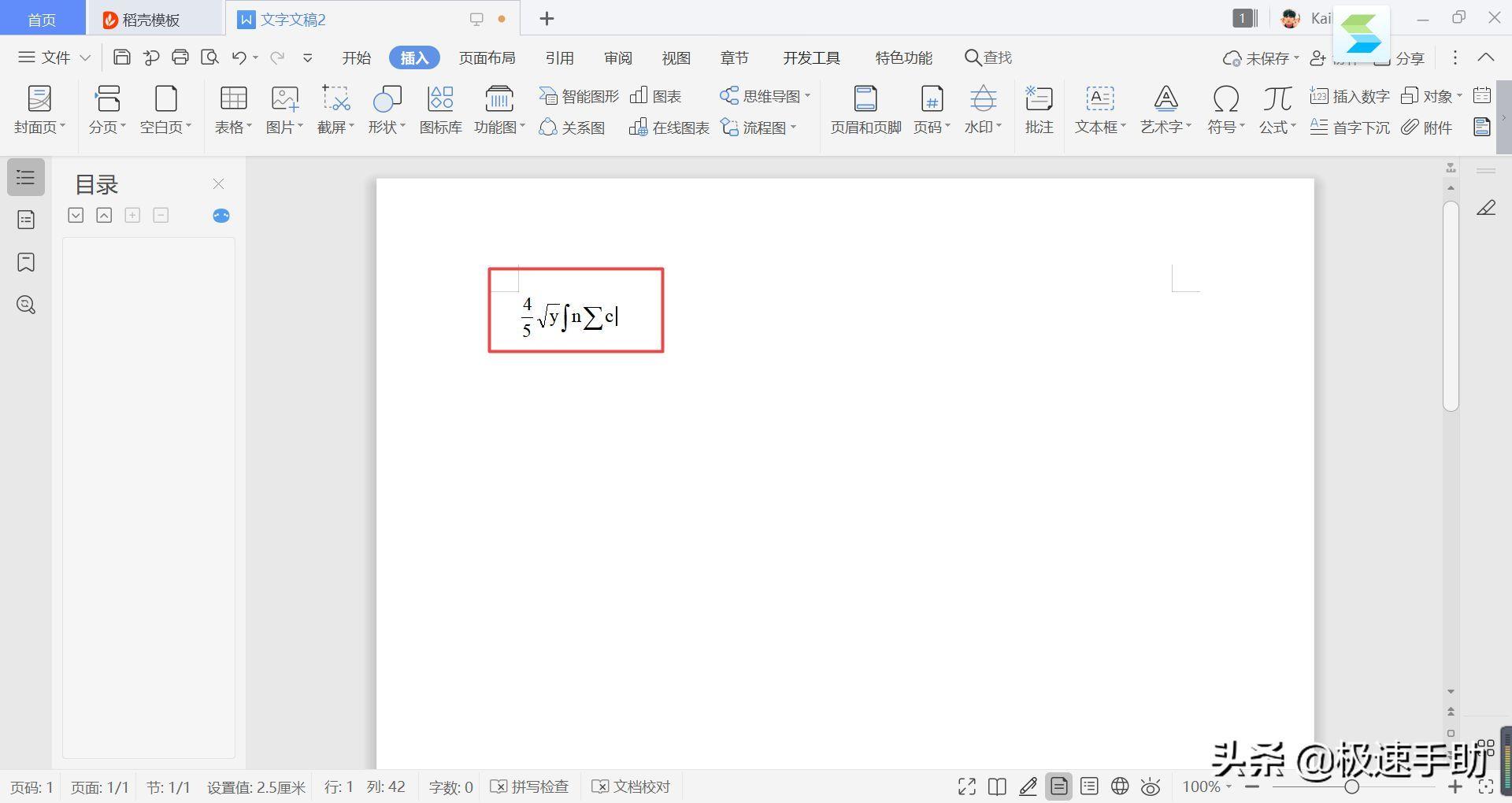
文章插图
PS中使用公式编辑器的具体操作的方法了,如果你平时也有输入复杂公式的需求,但是自己又不知道具体的方法的话,那么不妨赶快试试WPS中的公式编辑器吧,使用过后你会发现,此工具大有用途 。
- 摄像机按键功能介绍 摄像机使用方法及图解
- 简单解除win10开机密码的方法 电脑密码忘记了如何打开电脑
- 如何开通个人微博 手机上怎样注册微博
- 电脑启动了(但是屏幕没显示怎么解决 电脑无法进入系统如何修复)
- 每月流量剩余多少在哪里看 如何查看手机流量使用记录
- 台式机键盘截图键是哪个 电脑上如何屏幕截图
- 数据传输速率计算公式 传输速率100Mbps是多少怎么算
- 手机如何删除已登录用户记录 怎么删除已登录的设备账号信息
- 单元格下拉选项如何制作 excel怎么设置下拉菜单
- logo的辅助图形怎么做 使用ps图案图章工具的步骤
